Μια βιβλιοθήκη είναι μια θέση σε μια τοποθεσία όπου μπορείτε να αποστείλετε, να δημιουργήσετε, να ενημερώσετε και να συνεργαστείτε σε αρχεία με μέλη της ομάδας. Κάθε βιβλιοθήκη εμφανίζει μια λίστα με αρχεία και βασικές πληροφορίες σχετικά με τα αρχεία, όπως ποιος ήταν ο τελευταίος χρήστης που τροποποίησε ένα αρχείο. Οι περισσότερες τοποθεσίες περιλαμβάνουν μια βιβλιοθήκη κατά τη δημιουργία της τοποθεσίας. Για παράδειγμα, μια τοποθεσία ομάδας διαθέτει μια βιβλιοθήκη εγγράφων όπου μπορείτε να οργανώσετε και να κάνετε κοινή χρήση των εγγράφων σας.
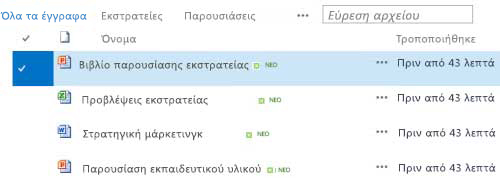
Καθώς χρειάζεστε περισσότερες βιβλιοθήκες, μπορείτε να επιλέξετε από διάφορες έτοιμες για χρήση εφαρμογές βιβλιοθήκης και να τις προσθέσετε στην τοποθεσία σας. Μπορείτε επίσης να προσαρμόσετε τις βιβλιοθήκες με διάφορους τρόπους. Για παράδειγμα, μπορείτε να ελέγχετε τον τρόπο προβολής, διαχείρισης και δημιουργίας των εγγράφων. ή Παρακολουθήστε τις εκδόσεις των αρχείων, συμπεριλαμβανομένου του αριθμού και του τύπου της έκδοσης. Μπορείτε ακόμη να δημιουργήσετε προσαρμοσμένες προβολές, φόρμες και ροές εργασίας για να σας βοηθήσουν να διαχειριστείτε τα έργα και τις επιχειρηματικές διαδικασίες σας.
Εάν θέλετε απλώς να δημιουργήσετε ή να εργαστείτε με βιβλιοθήκες και να χρειαστείτε τις πληροφορίες σχετικά με τις οδηγίες, εδώ θα βρείτε κοινές και χρήσιμες εργασίες που μπορείτε να κάνετε.
-
Δημιουργία, προσθήκη, προβολή και μετονομασία βιβλιοθηκών εγγράφων
-
Βίντεο: ρύθμιση χώρου αποθήκευσης και κοινής χρήσης εγγράφων στο Microsoft 365
-
Διαγραφή αρχείου, φακέλου ή σύνδεσης από μια βιβλιοθήκη εγγράφων του SharePoint
-
Δημιουργία, αλλαγή ή διαγραφή προβολής σε λίστα ή βιβλιοθήκη
-
Ενεργοποίηση και ρύθμιση παραμέτρων για τη διαχείριση εκδόσεων μιας λίστας ή βιβλιοθήκης
-
Ρύθμιση δικαιωμάτων και ρυθμίσεων για προχωρημένους σε μια βιβλιοθήκη με κατανόηση των επιπέδων δικαιωμάτων στο SharePoint
-
Ρύθμιση βιβλιοθήκης διαθέσιμων στοιχείων για αποθήκευση αρχείων εικόνας, ήχου ή βίντεο
-
Διαχείριση μεγάλων εγγράφων και βιβλιοθηκών εγγραφών με χρήση μετα-δεδομένων (ανατρέξτε στο θέμα Εισαγωγή στα διαχειριζόμενα μετα-δεδομένα)
Μια ομάδα μάρκετινγκ στην Contoso δημιουργεί μια τοποθεσία ομάδας όπου σχεδιάζουν να διαχειρίζονται έργα και έγγραφα. Επιλέγουν έναν κάτοχο τοποθεσίας για τη διαχείριση της τοποθεσίας. Ο κάτοχος της τοποθεσίας λαμβάνει το επίπεδο δικαιωμάτων "Πλήρης έλεγχος" όταν προστίθεται στην ομάδα "κάτοχοι" για την τοποθεσία. Κάνει κοινή χρήση της τοποθεσίας και παρέχει σε όλους την άδεια να συνεισφέρουν σε αυτήν. Η ομάδα αποφασίζει να χρησιμοποιήσει τη βιβλιοθήκη εγγράφων για τη διαχείριση δελτίων τύπου, αρχείων προϋπολογισμού, συμβολαίων, προτάσεων και άλλων εγγράφων ομάδας.
Ο κάτοχος της τοποθεσίας αποστέλλει σημαντικά έγγραφα για να ξεκινήσει η ομάδα να χρησιμοποιεί τη βιβλιοθήκη ως κεντρική θέση. Στη συνέχεια, ενεργοποιεί τη διαχείριση εκδόσεων, ώστε η ομάδα να έχει ιστορικό του τρόπου εξέλιξης των αρχείων και να αποκαταστήσει μια προηγούμενη έκδοση, εάν είναι απαραίτητο. Ο κάτοχος της τοποθεσίας προσθέτει επίσης τυπικά πρότυπα στη βιβλιοθήκη για αναφορές μάρκετινγκ, συμβόλαια πωλήσεων, προγράμματα εκστρατείας και φύλλα εργασίας προϋπολογισμού. Κάθε πρότυπο περιέχει το λογότυπο της εταιρείας και μια μορφή που όλοι συμφώνησαν να χρησιμοποιήσουν. Όταν τα μέλη δημιουργούν ένα νέο αρχείο από τη βιβλιοθήκη εγγράφων, μπορούν εύκολα να επιλέξουν το πρότυπο που θέλουν να χρησιμοποιήσουν.
Καθώς τα μέλη της ομάδας προσθέτουν αρχεία και συνεργάζονται σε έγγραφα, οργανώνουν τη βιβλιοθήκη με την προσθήκη στηλών και τη δημιουργία προβολών για να τους βοηθήσουν να βρουν γρήγορα έγγραφα. Για παράδειγμα, ο κάτοχος της τοποθεσίας προσθέτει μια στήλη "όνομα έργου", ώστε τα μέλη να μπορούν να φιλτράρουν ή να ταξινομήσουν με βάση αυτή τη στήλη. Άλλα μέλη της ομάδας προσθέτουν δημόσιες προβολές που ομαδοποιούνται κατά οικονομικό τρίμηνο και φιλτράρουν για συμβόλαια που λήγουν εντός έξι μηνών. Κάθε μέλος δημιουργεί επίσης προσωπικές προβολές για να τους βοηθήσει να βρουν γρήγορα πληροφορίες και να ολοκληρώσουν την εργασία τους.
Μετά από πολλή συζήτηση σε μια σύσκεψη προσωπικού, η ομάδα αποφασίζει να ρυθμίσει ειδοποιήσεις σε επίπεδο βιβλιοθήκης για να αναφέρει ενημερώσεις μία φορά την εβδομάδα. Κάθε μέλος μπορεί να αποφασίσει πώς να ρυθμίσει πρόσθετες ειδοποιήσεις ή τροφοδοσίες RSS σε συγκεκριμένα αρχεία, ανάλογα με τις ανάγκες.
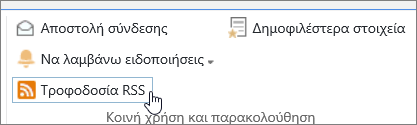
Η ομάδα δεσμεύεται επίσης για μια σημαντική "βέλτιστη πρακτική" σε αυτόν τον νέο κόσμο συνεργασίας. Όταν τα μέλη θέλουν να κάνουν κοινή χρήση ενός εγγράφου, αντιστέκονται στον πειρασμό να το επισυνάψουν σε ένα μήνυμα ηλεκτρονικού ταχυδρομείου και, αντί για αυτό, στείλτε μια σύνδεση στο έγγραφο. Η ηλεκτρονική αποστολή μιας σύνδεσης είναι εύκολο να γίνει από τη βιβλιοθήκη και οδηγεί τους χρήστες στην πιο πρόσφατη έκδοση της τοποθεσίας ομάδας.
Μια κρίσιμη ευθύνη για αυτή την ομάδα προτείνει εκστρατείες μάρκετινγκ για τη μονάδα πωλήσεων και εσόδων. Όταν τα μέλη της ομάδας αναπτύσσουν ένα νέο πρόγραμμα εκστρατείας, συνεργάζονται από κοινού με έγγραφα και παρακολουθούν δευτερεύουσες εκδόσεις των αρχείων. Η σύνταξη από κοινού επιτρέπει σε πολλά άτομα να επεξεργάζονται ένα έγγραφο την ίδια στιγμή, χωρίς να χρειάζεται να ανησυχείτε για τη συμφιλίωση των αλλαγών. Εάν κάνουν λάθος σε μία έκδοση ενός εγγράφου, μπορούν να αποκαταστήσουν μια προηγούμενη έκδοση. Όταν ολοκληρώσουν το πρόγραμμα εκστρατείας, μπορούν να δημιουργήσουν μια κύρια έκδοση και, στη συνέχεια, να την στείλουν για έγκριση από το νομικό τμήμα και το διευθυντή τους. Όταν εγκριθεί το αρχείο, οι άλλοι υπάλληλοι της εταιρείας μπορούν να προβάλουν το αρχείο.
Ο κάτοχος της τοποθεσίας ερευνά την ηλεκτρονική τεκμηρίωση και εκπαίδευση και μαθαίνει πώς να ρυθμίσετε μια ροή εργασίας, να τη συσχετίσετε με τη βιβλιοθήκη και να αυτοματοποιήσετε τη διαδικασία συλλογής σχολίων, συλλογής υπογραφών και δημοσίευσης του τελικού εγγράφου.
Μετά από τρεις μήνες χρήσης, η βιβλιοθήκη και η τοποθεσία εγγράφων έχουν γίνει κρίσιμα για την ομάδα μάρκετινγκ και βοήθησαν στη βελτίωση της παραγωγικότητας και της προβολής τους σε ολόκληρη την επιχείρησή τους. Δεν μπορούν να φανταστούν ότι εργάζονται χωρίς αυτόν και διερευνούν άλλους τρόπους για να χρησιμοποιήσετε τις τεχνολογίες του SharePoint για να συνεργαστείτε καλύτερα.
Ακολουθούν ορισμένοι τρόποι για να εργαστείτε με βιβλιοθήκες και να τους κάνετε πιο χρήσιμους για την ομάδα σας (οργανωμένοι χαλαρά από τους βασικούς έως τους πιο προχωρημένους):
Χρήση και δημιουργία προβολών Μπορείτε να χρησιμοποιήσετε μια προβολή για να δείτε τα αρχεία σε μια βιβλιοθήκη που είναι πιο σημαντικά για εσάς ή που ταιριάζουν καλύτερα σε έναν σκοπό. Τα περιεχόμενα της βιβλιοθήκης δεν αλλάζουν, αλλά κάθε προβολή οργανώνει ή φιλτράρει τα αρχεία για να τους διευκολύνει στην εύρεση και την αναζήτηση με ουσιαστικό τρόπο. Για περισσότερες πληροφορίες σχετικά με τις προβολές, ανατρέξτε στο θέμα δημιουργία, αλλαγή ή Διαγραφή προβολής μιας λίστας ή βιβλιοθήκης.
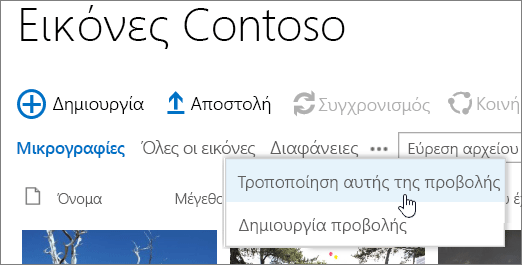
Παρακολούθηση εκδόσεων Εάν πρέπει να διατηρήσετε προηγούμενες εκδόσεις των αρχείων, οι βιβλιοθήκες μπορούν να σας βοηθήσουν να παρακολουθείτε, να αποθηκεύετε και να επαναφέρετε τα αρχεία. Μπορείτε να επιλέξετε να παρακολουθείτε όλες τις εκδόσεις με τον ίδιο τρόπο. Ή μπορείτε να επιλέξετε να ορίσετε ορισμένες εκδόσεις ως σημαντικές, όπως η προσθήκη ενός νέου κεφαλαίου σε ένα εγχειρίδιο και ορισμένες εκδόσεις ως δευτερεύουσες, όπως η διόρθωση ενός ορθογραφικού σφάλματος. Για να βοηθήσετε στη διαχείριση του χώρου αποθήκευσης, μπορείτε προαιρετικά να επιλέξετε τον αριθμό κάθε τύπου έκδοσης που θέλετε να αποθηκεύσετε.
Συμβουλή: Εάν η ομάδα σας σχεδιάζει να χρησιμοποιήσει τη σύνταξη από κοινού, συνιστούμε να ενεργοποιήσετε τουλάχιστον τη βασική διαχείριση εκδόσεων στη βιβλιοθήκη, μόνο σε περίπτωση που κάποιος κάνει κάποιο λάθος και φορτώσει ένα έγγραφο με το ίδιο όνομα σε μια βιβλιοθήκη όπου όλοι οι χρήστες έχουν σύνταξη από κοινού. Με τον τρόπο αυτό, αν χάσετε αλλαγές, μπορείτε να επαναφέρετε μια προηγούμενη έκδοση του εγγράφου.
Για περισσότερες πληροφορίες σχετικά με τη διαχείριση εκδόσεων, ανατρέξτε στο θέμα Ενεργοποίηση και ρύθμιση παραμέτρων διαχείρισης εκδόσεων για μια λίστα ή βιβλιοθήκη.
Σύνταξη από κοινού ή ανάληψη ελέγχου αρχείων Όταν επεξεργάζεστε ένα έγγραφο του Microsoft Word ή του PowerPoint από μια βιβλιοθήκη χωρίς να το ελέγξετε, άλλα άτομα μπορούν να το επεξεργαστούν ταυτόχρονα (αυτή είναι η σύνταξη από κοινού). Όταν ανάληψη ελέγχου ένα αρχείο, εξασφαλίζετε ότι μόνο ένα άτομο μπορεί να επεξεργαστεί το αρχείο μέχρι να γίνει μεταβίβαση ελέγχου του. Μπορείτε να απαιτήσετε την ανάληψη ελέγχου εγγράφων σε βιβλιοθήκες που περιέχουν ευαίσθητα έγγραφα ή όταν θέλετε να παρακολουθείτε προσεκτικά την εξέλιξη των εγγράφων. Αλλά πρέπει να γνωρίζετε ότι η απαίτηση ανάληψης ελέγχου θα καταστήσει αδύνατη τη σύνταξη εγγράφων από κοινού από τους χρήστες. Με τη χρήση της ανάληψης ελέγχου, θα ζητηθεί από τους χρήστες να αφήσουν ένα σχόλιο σχετικά με το τι άλλαξαν στο έγγραφο, αλλά η ανάληψη ελέγχου θα καθυστερήσει επίσης τις διεργασίες επεξεργασίας και αναθεώρησης. Για περισσότερες πληροφορίες, ανατρέξτε στο θέμα συνεργασία σε έγγραφα και σύνταξη από κοινού ή ανάληψη ελέγχου, μεταβίβαση ελέγχου ή απόρριψη αλλαγών σε αρχεία σε μια βιβλιοθήκη.
Επεξεργασία αρχείων από προγράμματα υπολογιστή Όταν αποθηκεύετε έγγραφα σε μια τοποθεσία του SharePoint, μπορείτε να δημιουργείτε, να επεξεργάζεστε και να συντάσσετε έγγραφα απευθείας από συμβατά προγράμματα υπολογιστή, όπως το Microsoft Word ή το PowerPoint, χωρίς καν να μεταβείτε στην τοποθεσία. Για παράδειγμα, μπορείτε να επεξεργαστείτε μια παρουσίαση του PowerPoint ταυτόχρονα με την επεξεργασία της από άλλα άτομα (γνωστό και ως σύνταξη από κοινού). Μπορείτε επίσης να διαχειριστείτε το check-in και το Checkout απευθείας από το PowerPoint. Επιπλέον, μπορείτε να χρησιμοποιήσετε το OneDrive για την εργασία ή το σχολείο ή το Outlook για να τραβήξετε τα περιεχόμενα της βιβλιοθήκης εκτός σύνδεσης, να εργαστείτε με αυτά από μια απομακρυσμένη θέση και, στη συνέχεια, να συγχρονίσετε ομαλά τις αλλαγές όταν επιστρέψετε στο Internet.
Παραμείνετε ενημερωμένοι σχετικά με τις αλλαγές Για να παραμένετε ενημερωμένοι όταν αλλάζουν τα έγγραφα σε μια βιβλιοθήκη, ρυθμίζετε ειδοποιήσεις, εγγράφεστε σε τροφοδοσίες RSS ή παρακολουθείτε έγγραφα. Η κύρια διαφορά μεταξύ των ειδοποιήσεων, των RSS και των ακόλουθων είναι το σημείο όπου λαμβάνετε τις ειδοποιήσεις. Και οι δύο ειδοποιήσεις και οι τροφοδοσίες RSS σας ενημερώνουν σχετικά με τις ενημερώσεις και σας επιτρέπουν να προσαρμόσετε την ποσότητα των πληροφοριών που λαμβάνετε. Μπορείτε να ρυθμίσετε ειδοποιήσεις ή RSS για να μάθετε πότε αλλάζουν όλα τα πράγματα σε μια βιβλιοθήκη. Εάν σας ενδιαφέρει μόνο ένα συγκεκριμένο έγγραφο, ρυθμίστε μια ειδοποίηση ή ακολουθήστε το έγγραφο. Οι προειδοποιήσεις μπορούν να φθάνουν ως μηνύματα ηλεκτρονικού ταχυδρομείου ή μηνύματα κειμένου. Οι ειδοποιήσεις RSS φθάνουν σε μια ενοποιημένη τροφοδοσία που μπορείτε να διαβάσετε στο Outlook ή σε κάποιο άλλο πρόγραμμα ανάγνωσης ζωοτροφών. Εάν ακολουθήσετε ένα έγγραφο, θα λάβετε μια ειδοποίηση στην τροφοδοσία ειδήσεων (εάν η εταιρεία σας χρησιμοποιεί τροφοδοσία ειδήσεων). Για περισσότερες πληροφορίες σχετικά με τις ειδοποιήσεις, ανατρέξτε στο θέμα Δημιουργία ειδοποίησης ή εγγραφή σε τροφοδοσία RSS.
Απαίτηση έγκρισης εγγράφου Μπορείτε να απαιτήσετε την έγκριση εγγράφων για να μπορέσουν να τα δουν όλοι. Τα έγγραφα παραμένουν σε κατάσταση εκκρεμούς μέχρι να εγκριθούν ή να απορριφθούν από κάποιον που έχει το δικαίωμα να το κάνει. Μπορείτε να ελέγξετε ποιες ομάδες χρηστών μπορούν να προβάλουν ένα έγγραφο πριν από την έγκρισή του. Αυτή η δυνατότητα μπορεί να είναι χρήσιμη εάν η βιβλιοθήκη σας περιέχει σημαντικές οδηγίες ή διαδικασίες που πρέπει να είναι οριστικές πριν από την προβολή άλλων.
Καθορισμός δικαιωμάτων Οι ομάδες του SharePoint και τα επίπεδα δικαιωμάτων σάς βοηθούν στην αποτελεσματική διαχείριση της πρόσβασης στα περιεχόμενα. Από προεπιλογή, τα δικαιώματα σε βιβλιοθήκες, οι φάκελοι μέσα σε βιβλιοθήκες και τα έγγραφα μεταβιβάζονται από την τοποθεσία. Η εκχώρηση μοναδικών δικαιωμάτων σε μια συγκεκριμένη βιβλιοθήκη ή έγγραφο μπορεί να σας βοηθήσει να προστατεύσετε το ευαίσθητο περιεχόμενο, όπως τα συμβόλαια ή τις πληροφορίες προϋπολογισμού, χωρίς να περιορίσετε την πρόσβαση στην υπόλοιπη τοποθεσία. Για περισσότερες πληροφορίες σχετικά με τα δικαιώματα, ανατρέξτε στο θέμα κατανόηση των επιπέδων δικαιωμάτων στο SharePoint.
Δημιουργία ροών εργασίας Μια βιβλιοθήκη εγγράφων ή ένας τύπος περιεχομένου μπορεί να χρησιμοποιήσει ροές εργασιών που έχει ορίσει η εταιρεία σας για επιχειρηματικές διαδικασίες, όπως η διαχείριση της έγκρισης εγγράφου ή η αναθεώρηση. Η ομάδα σας μπορεί να εφαρμόζει επιχειρηματικές διαδικασίες στα έγγραφά της, γνωστά ως ροές εργασίας, τα οποία καθορίζουν τις ενέργειες που πρέπει να ληφθούν σε μια ακολουθία, όπως η έγκριση εγγράφων. Μια ροή εργασίας του SharePoint είναι ένας αυτοματοποιημένος τρόπος μετακίνησης εγγράφων ή στοιχείων μέσω μιας ακολουθίας ενεργειών ή εργασιών. Τρεις ροές εργασίας είναι διαθέσιμες σε βιβλιοθήκες από προεπιλογή: έγκριση, η οποία δρομολογεί ένα έγγραφο σε μια ομάδα ατόμων για έγκριση. Συλλογή σχολίων, η οποία δρομολογεί ένα έγγραφο σε μια ομάδα ατόμων για σχόλια και επιστρέφει το έγγραφο στο άτομο που ξεκίνησε τη ροή εργασίας ως συλλογή. και να συλλέγει υπογραφές, η οποία δρομολογεί ένα έγγραφο σε μια ομάδα ατόμων για τη συλλογή των ψηφιακών υπογραφών τους.
Σημείωση: Μόνο η ροή εργασίας τριών φάσεων είναι διαθέσιμη στο SharePoint Foundation.
Για περισσότερες πληροφορίες σχετικά με τις ροές εργασίας, ανατρέξτε στο θέμα πληροφορίες για τις ροές εργασίας που περιλαμβάνονται στο SharePoint.
Ορισμός τύπων περιεχομένου Εάν η ομάδα σας συνεργάζεται με διάφορους τύπους αρχείων, όπως φύλλα εργασίας, παρουσιάσεις και έγγραφα, μπορείτε να επεκτείνετε τη λειτουργικότητα της βιβλιοθήκης σας, ενεργοποιώντας και καθορίζοντας πολλούς τύπους περιεχομένου. Οι τύποι περιεχομένου προσθέτουν ευελιξία και συνέπεια σε πολλές βιβλιοθήκες. Κάθε τύπος περιεχομένου μπορεί να καθορίσει ένα πρότυπο, ακόμα και ροή εργασιών διεργασίες. Τα πρότυπα λειτουργούν ως σημείο εκκίνησης, για τη μορφοποίηση και το στερεότυπο κείμενο και για τις ιδιότητες που ισχύουν για τα έγγραφα αυτού του τύπου, όπως το όνομα τμήματος ή ο αριθμός συμβολαίου.
Παρακολούθηση ελέγχου Εάν έχετε μια ομάδα ευαίσθητων αρχείων και θα ήταν χρήσιμο να γνωρίζετε τον τρόπο με τον οποίο χρησιμοποιήθηκαν τα έγγραφα, μπορείτε να ορίσετε μια πολιτική που σας επιτρέπει να ενεργοποιήσετε την παρακολούθηση ελέγχου των συμβάντων, όπως αλλαγές αρχείου, αντίγραφα ή διαγραφή.
Καθορισμός πολιτικών Οι ρυθμίσεις πολιτικής ενεργοποιούν τη λήξη του εγγράφου, την αυτόματη διαγραφή ή την περιοδική αναθεώρηση (μέσω μιας ροής εργασίας) εγγράφων που έχουν φθάσει σε μια καθορισμένη ηλικία. Καθώς εξελίσσονται οι βιβλιοθήκες, η χρήση αυτών των ρυθμίσεων καταστροφής μπορεί να εξοικονομήσει χρόνο και προσπάθεια για να προσπαθήσει να καθαρίσει με μη αυτόματο τρόπο τον χώρο του σκληρού δίσκου που έχει γεμίσει ή να αποφύγει την επίτευξη ορίων ορίου.
Σημείωση: Οι ρυθμίσεις πολιτικής δεν είναι διαθέσιμες στο SharePoint Foundation.
Χρήση τοποθεσίας Κέντρου εγγράφων Μπορείτε να χρησιμοποιήσετε μια τοποθεσία Κέντρου εγγράφων όταν θέλετε να δημιουργήσετε, να διαχειριστείτε και να αποθηκεύσετε μεγάλο αριθμό εγγράφων. Ένα κέντρο εγγράφων έχει σχεδιαστεί ώστε να λειτουργεί ως κεντρικό αποθετήριο δεδομένων για τη διαχείριση πολλών εγγράφων. Δυνατότητες, όπως τα μετα-δεδομένα και η περιήγηση σε προβολή δέντρου, οι τύποι περιεχομένου και τα τμήματα Web, σας βοηθούν να οργανώσετε και να ανακτήσετε έγγραφα. Οι "διαχειριστές περιεχομένου" μπορούν να ρυθμίσουν γρήγορα την περιήγηση με βάση τα μετα-δεδομένα για να λειτουργούν σωστά για τις περισσότερες βιβλιοθήκες χωρίς να δημιουργούν ρητά ευρετήρια. Ή οι διαχειριστές περιεχομένου μπορούν να δημιουργήσουν ευρετήρια για να βελτιώσουν την απόδοση μέσω μιας ευρύτερης περιοχής φίλτρων και προβολών. Μπορείτε να χρησιμοποιήσετε μια τοποθεσία Κέντρου εγγράφων ως περιβάλλον σύνταξης (όπου οι χρήστες ελέγχουν τα αρχεία μέσα και έξω και δημιουργούν δομές φακέλων για αυτά τα αρχεία) ή ως αρχείο περιεχομένου (όπου οι χρήστες προβάλλουν ή αποστέλλουν έγγραφα).
Σημείωση: Το Κέντρο εγγράφων δεν είναι διαθέσιμο στο SharePoint Foundation.
Ο τρόπος με τον οποίο οργανώνετε τα αρχεία σας σε μια βιβλιοθήκη εξαρτάται από τις ανάγκες της ομάδας σας και από τον τρόπο με τον οποίο προτιμάτε να αποθηκεύετε και να αναζητάτε τα στοιχεία σας. Ορισμένοι προγραμματισμός μπορούν να σας βοηθήσουν να ρυθμίσετε τη δομή που λειτουργεί καλύτερα για την ομάδα σας. Οι βιβλιοθήκες έχουν διάφορες δυνατότητες που σας βοηθούν να εργαστείτε με πολλά αρχεία σε μία βιβλιοθήκη. Ωστόσο, πολλές βιβλιοθήκες μπορεί να ταιριάζουν καλύτερα στην ομάδα σας.
Μπορεί να θέλετε μία βιβλιοθήκη για να εξυπηρετήσει ποικίλες ανάγκες. Για παράδειγμα, μπορεί να έχετε πολλά έργα μέσα στην ίδια ομάδα ή πολλές ομάδες που εργάζονται στο ίδιο έργο. Εξετάστε το ενδεχόμενο χρήσης μιας μεμονωμένης βιβλιοθήκης όταν:
-
Η ομάδα σας πρέπει να δει συνοπτικές πληροφορίες σχετικά με ή διαφορετικές προβολές του ίδιου συνόλου αρχείων. Για παράδειγμα, ένας διαχειριστής μπορεί να θέλει να δει όλα τα αρχεία ομαδοποιημένα κατά τμήμα ή κατά ημερομηνία παράδοσης.
-
Οι χρήστες θέλουν να κάνουν αναζήτηση για τα αρχεία στην ίδια θέση σε μια τοποθεσία.
-
Θέλετε να εφαρμόσετε τις ίδιες ρυθμίσεις σε αρχεία, όπως η παρακολούθηση εκδόσεων αρχείων ή η απαίτηση έγκρισης.
-
Οι ομάδες που εργάζονται με τη βιβλιοθήκη μοιράζονται παρόμοια χαρακτηριστικά, όπως τα ίδια επίπεδα δικαιωμάτων.
-
Θέλετε να αναλύσετε πληροφορίες σχετικά με τα αρχεία σε ένα υπολογιστικό φύλλο ή για να λαμβάνετε ενοποιημένες ενημερώσεις σχετικά με τα αρχεία.
Για να εργαστείτε αποτελεσματικά με έγγραφα σε μία βιβλιοθήκη, μπορείτε να οργανώσετε αρχεία σε μια βιβλιοθήκη προσθέτοντας στήλες, ορίζοντας προβολές ή δημιουργώντας φακέλους.
Μπορεί να θέλετε να δημιουργήσετε πολλές βιβλιοθήκες όταν υπάρχουν διακριτές διαφορές μεταξύ των συνόλων των αρχείων που θέλετε να αποθηκεύσετε και να διαχειριστείτε ή μεταξύ των ομάδων των ατόμων που εργάζονται με τα αρχεία. Χρήση πολλών βιβλιοθηκών όταν:
-
Οι τύποι των αρχείων που θέλετε να αποθηκεύσετε και να διαχειριστείτε είναι διακριτές και δεν περιμένετε από τους χρήστες να προβάλλουν συχνά συνόψεις των αρχείων ή να κάνουν αναζήτηση στα αρχεία μαζί.
-
Οι ομάδες των ατόμων που χρησιμοποιούν τα αρχεία είναι διακριτές και διαθέτουν διαφορετικά επίπεδα δικαιωμάτων.
-
Πρέπει να εφαρμόσετε διαφορετικές ρυθμίσεις, όπως διαχείριση εκδόσεων ή έγκριση, σε διαφορετικά σύνολα αρχείων.
-
Δεν χρειάζεται να αναλύσετε τα αρχεία μαζί ή να λάβετε ενοποιημένες ενημερώσεις σχετικά με τα αρχεία.
-
Θέλετε να παρέχετε διαφορετικά σύνολα επιλογών για τη δημιουργία νέων αρχείων ή θέλετε οι επιλογές στο νέο μενού μιας βιβλιοθήκης να εμφανίζονται με διαφορετική σειρά.
Ακολουθούν ορισμένοι τρόποι με τους οποίους μπορείτε να εργαστείτε αποτελεσματικά με πολλές βιβλιοθήκες.
Ρύθμιση προτύπων και στηλών τοποθεσίας Εάν η εταιρεία σας θέλει να καθορίσει ορισμένες σταθερές ρυθμίσεις σε όλες τις βιβλιοθήκες της, μπορεί να ρυθμίσει πρότυπα τοποθεσίας και στήλες τοποθεσίας. Μπορείτε να κάνετε κοινή χρήση των ρυθμίσεων σε πολλές βιβλιοθήκες, ώστε να μην χρειάζεται να δημιουργείτε ξανά τις ρυθμίσεις κάθε φορά.
Αποστολή αρχείων σε άλλη θέση Εάν θέλετε ένα αρχείο να είναι διαθέσιμο σε πολλές βιβλιοθήκες, μπορείτε να το αποθηκεύσετε σε μία βιβλιοθήκη και, στη συνέχεια, να στείλετε ένα αντίγραφο σε άλλες βιβλιοθήκες. Μπορείτε να επιλέξετε να λαμβάνετε υπενθύμιση για να ενημερώνετε τυχόν αντίγραφα του εγγράφου όταν κάνετε αλλαγές στο αρχικό.
Δημιουργία προτύπων βιβλιοθήκης Εάν θέλετε να δημιουργήσετε ορισμένες ενιαίες ρυθμίσεις για τις βιβλιοθήκες ή να επαναχρησιμοποιήσετε χαρακτηριστικά σε βιβλιοθήκες, μπορείτε να αποθηκεύσετε μια βιβλιοθήκη ως πρότυπο. Τα πρότυπα βιβλιοθήκης είναι διαθέσιμα ως επιλογή στη σελίδα "Προσθήκη εφαρμογής" στην τοποθεσία σας.
Υπάρχουν διάφοροι τρόποι για να οργανώσετε αρχεία σε μια βιβλιοθήκη. Μπορείτε να προσθέσετε στήλες, να ορίσετε Προβολές και να δημιουργήσετε φακέλους. Κάθε προσέγγιση έχει τα δικά της πλεονεκτήματα και μπορείτε να συνδυάσετε κάθε προσέγγιση ώστε να ταιριάζει με τις μοναδικές ανάγκες της βιβλιοθήκης σας και της ομάδας σας.
Από προεπιλογή, οι βιβλιοθήκες παρακολουθούν το όνομα ενός αρχείου, καθώς και πληροφορίες σχετικά με την κατάσταση ενός αρχείου, όπως εάν είναι επιλεγμένο. Ωστόσο, μπορείτε να καθορίσετε πρόσθετες στήλες που θα βοηθήσουν την ομάδα σας να ταξινομήσει και να παρακολουθεί αρχεία, όπως ένα όνομα εκστρατείας ή έναν αριθμό έργου ή άλλες πληροφορίες που είναι σημαντικές για την ομάδα σας. Έχετε πολλές επιλογές για τον τύπο της στήλης που δημιουργείτε, όπως μια μεμονωμένη γραμμή κειμένου, μια αναπτυσσόμενη λίστα επιλογών, έναν αριθμό που υπολογίζεται από άλλες στήλες ή ακόμη και το όνομα και την εικόνα ενός ατόμου στην τοποθεσία σας.
Οι στήλες παρέχουν κεφαλίδες στηλών που διευκολύνουν την ταξινόμηση και το φιλτράρισμα εγγράφων από τους χρήστες. Όταν εμφανίζετε αρχεία σε μια βιβλιοθήκη, μπορείτε να ταξινομήσετε ή να φιλτράρετε προσωρινά τα αρχεία τοποθετώντας το δείκτη του ποντικιού στο όνομα μιας στήλης και, στη συνέχεια, κάνοντας κλικ στο κάτω βέλος δίπλα στο όνομα. Αυτό είναι χρήσιμο εάν πρέπει να δείτε τα αρχεία με συγκεκριμένο τρόπο, αλλά πρέπει να επαναλάβετε τα βήματα την επόμενη φορά που θα προβάλετε τη βιβλιοθήκη.
Για περισσότερες πληροφορίες σχετικά με την προσθήκη στηλών, ανατρέξτε στο θέμα Δημιουργία, αλλαγή ή Διαγραφή στήλης σε λίστα ή βιβλιοθήκη.
Οι χρήστες θα θέλουν συχνά να βλέπουν: όλα τα έγγραφα που σχετίζονται με ένα συγκεκριμένο έργο, όλα τα έγγραφα που ανήκουν σε ένα συγκεκριμένο τμήμα ή ομαδοποιούνται τα έγγραφα μέχρι το μήνα που τους οφείλεται; Εάν περιμένετε να προβάλετε τα αρχεία με συγκεκριμένο τρόπο συχνά, μπορείτε να ορίσετε μια προβολή. Μπορείτε να χρησιμοποιήσετε αυτήν την προβολή οποιαδήποτε στιγμή εργάζεστε με τη βιβλιοθήκη. Όταν δημιουργείτε μια προβολή, προστίθεται στην αναπτυσσόμενη λίστα τρεχουσών προβολών που βρίσκεται στην κορδέλα της βιβλιοθήκης.
Μια προβολή βιβλιοθήκης είναι μια επιλογή στηλών σε μια σελίδα που εμφανίζει στοιχεία σε μια βιβλιοθήκη και συχνά καθορίζει μια συγκεκριμένη σειρά ταξινόμησης, φίλτρο, ομαδοποίηση και προσαρμοσμένη διάταξη. Οι βιβλιοθήκες μπορούν να έχουν προσωπικές προβολές και δημόσιες προβολές. Οποιοσδήποτε έχει ανατεθεί στην ομάδα "μέλη" της τοποθεσίας (η οποία έχει το επίπεδο δικαιωμάτων "Contribute") μπορεί να δημιουργήσει μια προσωπική προβολή για να δει τα αρχεία με συγκεκριμένο τρόπο ή για να φιλτράρει μόνο τα αρχεία που θέλετε να δείτε. Εάν έχετε δικαιώματα σχεδίασης μιας βιβλιοθήκης, μπορείτε να δημιουργήσετε μια δημόσια προβολή την οποία μπορεί να χρησιμοποιήσει οποιοσδήποτε χρήστης κατά την προβολή της βιβλιοθήκης. Μπορείτε επίσης να κάνετε οποιαδήποτε δημόσια προβολή την προεπιλεγμένη προβολή, έτσι ώστε οι χρήστες να βλέπουν αυτόματα αυτή την προβολή της βιβλιοθήκης.
Εάν τα μέλη της ομάδας σας προβάλουν τις βιβλιοθήκες σε μια κινητή συσκευή, μπορείτε ακόμη και να δημιουργήσετε προβολές κινητού που παρέχουν όρια, όπως τον αριθμό των στοιχείων που εμφανίζονται σε μια προβολή, τα οποία είναι ιδανικά για το εύρος ζώνης και τους περιορισμούς των συσκευών.
Για περισσότερες πληροφορίες σχετικά με τις προβολές, ανατρέξτε στο θέμα δημιουργία, αλλαγή ή Διαγραφή προβολής μιας λίστας ή βιβλιοθήκης.
Οι φάκελοι είναι κοντέινερ που χρησιμοποιούν μπορούν να χρησιμοποιήσουν για την ομαδοποίηση και τη διαχείριση περιεχομένου σε μια βιβλιοθήκη ή λίστα. Εάν οι φάκελοι είναι ενεργοποιημένοι για τη βιβλιοθήκη, μπορείτε να προσθέσετε φακέλους στους περισσότερους τύπους βιβλιοθηκών. Εάν η βιβλιοθήκη σας περιέχει πολλά στοιχεία, οι φάκελοι βελτιώνουν επίσης την αποτελεσματικότητα της πρόσβασης σε αυτά τα στοιχεία. Όταν δημιουργείτε ένα φάκελο, πίσω από τις σκηνές που δημιουργείτε ένα εσωτερικό ευρετήριο. Αυτό το εσωτερικό ευρετήριο δημιουργείται επίσης για τον ριζικό φάκελο ή το ανώτερο επίπεδο μιας βιβλιοθήκης ή λίστας. Όταν αποκτάτε πρόσβαση σε στοιχεία σε ένα φάκελο, χρησιμοποιείτε ουσιαστικά αυτό το εσωτερικό ευρετήριο για να αποκτήσετε πρόσβαση στα δεδομένα.
Εάν μια βιβλιοθήκη περιέχει πολλά στοιχεία που μπορούν να ομαδοποιηθούν με συγκεκριμένο τρόπο, μπορείτε να χρησιμοποιήσετε τους φακέλους για να οργανώσετε το περιεχόμενο μέσα στη βιβλιοθήκη. Τα καλά παραδείγματα ομάδων περιλαμβάνουν έργα, ομάδες, τμήματα, κατηγορίες προϊόντων, ηλικιακές περιοχές, αλφαβητικές λίστες και αλφαβητικές υποομάδες (A-C, D-F και ούτω καθεξής). Οι φάκελοι μπορούν να βοηθήσουν τους χρήστες να ανιχνεύουν και να διαχειρίζονται πολλά αρχεία με έναν οικείο τρόπο.
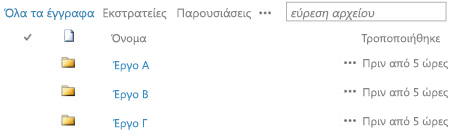
Από προεπιλογή, μια βιβλιοθήκη με ενεργοποιημένους φακέλους εμφανίζει τους φακέλους στην προεπιλεγμένη προβολή της βιβλιοθήκης χωρίς φίλτρα. Αυτό είναι χρήσιμο, επειδή οι χρήστες μπορούν να επιλέξουν τον κατάλληλο φάκελο κατά την εισαγωγή νέων εγγράφων. Η εμφάνιση όλων των φακέλων καθιστά επίσης λιγότερο πιθανό ότι τα στοιχεία θα προστεθούν εσφαλμένα έξω από τους φακέλους στη βιβλιοθήκη. Μπορείτε εύκολα να αναδιοργανώσετε έγγραφα σε διαφορετικούς φακέλους βιβλιοθήκης, χρησιμοποιώντας την εντολή Άνοιγμα με την Εξερεύνηση που είναι διαθέσιμη στην κορδέλα της βιβλιοθήκης.
Σημείωση: Μια προβολή βιβλιοθήκης μπορεί να οριστεί ώστε να είναι ταξινομημένη μόνο με καθορισμένα κριτήρια, οπότε οι φάκελοι δεν εμφανίζονται πρώτοι πριν από οποιαδήποτε στοιχεία στην προβολή. Ενδέχεται να μην θέλετε να χρησιμοποιήσετε αυτήν την επιλογή της επιλογής "μορφή", εάν θέλετε οι χρήστες να εντοπίζουν εύκολα τον σωστό φάκελο.
Παρόλο που οι φάκελοι βιβλιοθήκης δεν εμφανίζονται στην περιήγηση τοποθεσίας, ο κάτοχος της τοποθεσίας ή ένας χρήστης με δικαίωμα σχεδίασης μιας τοποθεσίας μπορεί να ενεργοποιήσει την προβολή δέντρου, η οποία εμφανίζει μια ενότητα περιεχομένου τοποθεσίας στην περιήγηση τοποθεσίας και σας επιτρέπει να αναπτύξετε, να συμπτύξετε και να περιηγηθείτε εύκολα σε φακέλους βιβλιοθηκών.
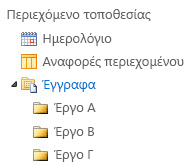
Για περισσότερες πληροφορίες σχετικά με τους φακέλους, ανατρέξτε στο θέμα Δημιουργία φακέλου σε μια βιβλιοθήκη εγγράφων ή Διαγραφή φακέλου σε μια βιβλιοθήκη.
Και οι τρεις προσεγγίσεις μπορούν να λειτουργήσουν από κοινού. Οι ίδιες στήλες που χρησιμοποιείτε για την παρακολούθηση εγγράφων στην προεπιλεγμένη προβολή μιας βιβλιοθήκης μπορούν να χρησιμοποιηθούν για τη δημιουργία μιας προβολής με πολλά κριτήρια φιλτραρίσματος. Οι χρήστες μπορούν να ταξινομήσουν και να φιλτράρουν δυναμικά μια προβολή, κάνοντας κλικ στις κεφαλίδες των στηλών για να βρουν περιεχόμενο με την παρόρμηση της στιγμής. Εάν έχει οριστεί δομή φακέλου στη βιβλιοθήκη, μπορείτε να "ισοπεδώσετε" μια προβολή βιβλιοθήκης ορίζοντας την επιλογή Εμφάνιση όλων των στοιχείων χωρίς φακέλους στην ενότητα Φάκελοι κατά τη δημιουργία ή την τροποποίηση της προβολής. Κάθε προσέγγιση μπορεί να συμπληρώσει την άλλη για να πάρει το σωστό περιεχόμενο τη σωστή στιγμή και με τον σωστό τρόπο για εσάς.
Ορισμένες βιβλιοθήκες δημιουργούνται για εσάς όταν δημιουργείτε μια νέα τοποθεσία, όπως τη βιβλιοθήκη "έγγραφα" σε μια τοποθεσία ομάδας. Μπορείτε να προσαρμόσετε αυτές τις βιβλιοθήκες για τους σκοπούς σας ή μπορείτε να δημιουργήσετε τις δικές σας πρόσθετες βιβλιοθήκες. Κάθε τύπος βιβλιοθήκης έχει έναν συγκεκριμένο σκοπό και ορισμένοι έχουν διαφορετικό πρόγραμμα συμπεριφορών και δυνατοτήτων.
Σημαντικό: Μπορεί να έχετε λιγότερες ή περισσότερες βιβλιοθήκες διαθέσιμες στην τοποθεσία σας, ανάλογα με την έκδοση του SharePoint στην οποία βασίζεται η τοποθεσία σας, το πρόγραμμα Microsoft 365 την οποία εγγράφεται ο οργανισμός σας ή εάν ορισμένες δυνατότητες είναι ενεργοποιημένες στην τοποθεσία σας.
Βιβλιοθήκη παγίων Για να κάνετε κοινή χρήση και διαχείριση περιουσιακών στοιχείων ψηφιακών πολυμέσων, όπως αρχεία εικόνας, ήχου και βίντεο, χρησιμοποιήστε μια βιβλιοθήκη περιουσιακών στοιχείων. Μια βιβλιοθήκη περιουσιακών στοιχείων διευκολύνει τους χρήστες να ανακαλύψουν και να επαναχρησιμοποιήσουν αρχεία ψηφιακών πολυμέσων που έχουν ήδη δημιουργήσει άλλοι χρήστες, όπως λογότυπα και εταιρικές εικόνες. Μια βιβλιοθήκη περιουσιακών στοιχείων παρέχει επίσης τύπους περιεχομένου με ιδιότητες και προβολές για τη διαχείριση και την περιήγηση σε στοιχεία πολυμέσων, όπως μικρογραφίες και λέξεις-κλειδιά μετα-δεδομένων. Για παράδειγμα, μπορεί να θέλετε να διαχειριστείτε και να αποθηκεύετε επώνυμες εικόνες και αποσπάσματα περιεχομένου με δυνατότητα επαναχρησιμοποίησης από τις εφαρμογές, ώστε να είναι διαθέσιμες σε ολόκληρη την εταιρεία σας και να χρησιμοποιούνται με συνέπεια.
Βιβλιοθήκη πινάκων εργαλείων Περιέχει σελίδες τμημάτων Web, σελίδες τμημάτων Web με λίστες κατάστασης και πίνακες εργαλείων ανάπτυξης PerformancePoint.
Βιβλιοθήκη συνδέσεων δεδομένων Για να απλοποιήσετε τη συντήρηση και τη διαχείριση των συνδέσεων δεδομένων, χρησιμοποιήστε μια βιβλιοθήκη σύνδεσης δεδομένων. Μια βιβλιοθήκη σύνδεσης δεδομένων είναι μια κεντρική θέση για την αποθήκευση αρχείων σύνδεσης δεδομένων του Office (ODC). Κάθε ένα από αυτά τα αρχεία (. odc) περιέχει πληροφορίες σχετικά με τον τρόπο με τον οποίο μπορείτε να εντοπίσετε, να συνδεθείτε, να υποβάλετε ερώτημα και να αποκτήσετε πρόσβαση σε μια εξωτερική προέλευση δεδομένων. Η συγκέντρωση αρχείων ODC σε μια βιβλιοθήκη σύνδεσης δεδομένων καθιστά επίσης δυνατή την κοινή χρήση, τη διαχείριση και την αναζήτηση αρχείων σύνδεσης δεδομένων μέσα από μια τοποθεσία του SharePoint και βοηθά να εξασφαλίσετε ότι τα επιχειρηματικά δεδομένα και οι αναφορές, ειδικά τα υπολογιστικά φύλλα, διατηρούν ένα συνεπές πλαίσιο τιμών και αποτελεσμάτων τύπου ως "μία έκδοση της αλήθειας".
Σημείωση: Για να απλοποιήσετε τη συντήρηση και τη διαχείριση των αρχείων σύνδεσης δεδομένων για το PerformancePoint, χρησιμοποιήστε τη βιβλιοθήκη σύνδεσης δεδομένων για το PerformancePoint. Σε αυτήν τη βιβλιοθήκη, μπορείτε να αποθηκεύσετε αρχεία ODC και Universal Data Connection (UDC).
Βιβλιοθήκη εγγράφων Για πολλούς τύπους αρχείων, συμπεριλαμβανομένων των εγγράφων και των υπολογιστικών φύλλων, χρησιμοποιήστε μια βιβλιοθήκη εγγράφων. Μπορείτε να αποθηκεύσετε άλλα είδη αρχείων σε μια βιβλιοθήκη εγγράφων, παρόλο που ορισμένοι τύποι αρχείων έχουν αποκλειστεί για λόγους ασφαλείας. Όταν εργάζεστε με προγράμματα που δεν έχουν αποκλειστεί, μπορείτε να δημιουργήσετε αυτά τα αρχεία από τη βιβλιοθήκη. Για παράδειγμα, η ομάδα μάρκετινγκ μπορεί να έχει τη δική της βιβλιοθήκη εγγράφων για το σχεδιασμό υλικών, δελτίων τύπου και δημοσιεύσεων.
Βιβλιοθήκη φορμών Εάν πρέπει να διαχειριστείτε μια ομάδα επιχειρηματικών φορμών που βασίζονται σε XML, χρησιμοποιήστε μια βιβλιοθήκη φορμών. Για παράδειγμα, η εταιρεία σας μπορεί να θέλει να χρησιμοποιήσει μια βιβλιοθήκη φορμών για αναφορές εξόδων. Η ρύθμιση μιας βιβλιοθήκης φορμών απαιτεί ένα πρόγραμμα επεξεργασίας XML ή ένα πρόγραμμα σχεδίασης φόρμας XML, όπως το Microsoft InfoPath. Η φόρμα που συμπληρώνουν οι χρήστες είναι απλώς ένα αρχείο. XML που περιέχει τα δεδομένα (και μόνο τα δεδομένα) που έχουν εισαχθεί στη φόρμα, όπως η ημερομηνία εξόδων και το ποσό. Όλα τα υπόλοιπα που απαρτίζουν την αναφορά εξόδων παρέχονται από το πρότυπο φόρμας. Μετά τη συμπλήρωση φορμών από τους χρήστες, μπορείτε να συγχωνεύσετε τα δεδομένα της φόρμας ή να τα εξαγάγετε για ανάλυση.
Βιβλιοθήκη εικόνων Για να κάνετε κοινή χρήση μιας συλλογής ψηφιακών εικόνων ή γραφικών, χρησιμοποιήστε μια βιβλιοθήκη εικόνων. Παρόλο που οι εικόνες μπορούν να αποθηκευτούν σε άλλους τύπους βιβλιοθηκών του SharePoint, οι βιβλιοθήκες εικόνων έχουν πολλά πλεονεκτήματα. Για παράδειγμα, από μια βιβλιοθήκη εικόνων μπορείτε να προβάλετε εικόνες σε μια προβολή παρουσίασης, να κάνετε λήψη εικόνων στον υπολογιστή σας και να επεξεργαστείτε εικόνες με συμβατά προγράμματα γραφικών, όπως το Microsoft Paint. Εξετάστε το ενδεχόμενο δημιουργίας μιας βιβλιοθήκης εικόνων, εάν θέλετε να αποθηκεύσετε εικόνες των συμβάντων ομάδας ή των εκκινήσεων προϊόντων. Μπορείτε επίσης να δημιουργήσετε συνδέσεις με εικόνες στη βιβλιοθήκη σας από άλλα σημεία της τοποθεσίας σας, όπως από τα wiki και τα ιστολόγια.
Βιβλιοθήκη εγγραφών Για να διατηρήσετε ένα κεντρικό αποθετήριο δεδομένων για την αποθήκευση και τη διαχείριση των εγγραφών ή των σημαντικών επιχειρηματικών εγγράφων της εταιρείας σας, χρησιμοποιήστε μια βιβλιοθήκη εγγραφών. Για παράδειγμα, ο οργανισμός σας ίσως χρειαστεί να τηρήσει τους κανονισμούς συμμόρφωσης που απαιτούν μια οργανωμένη διαδικασία για τη διαχείριση σχετικών εγγράφων. Μια τοποθεσία Κέντρου εγγραφών μπορεί να περιέχει έναν αριθμό βιβλιοθηκών εγγραφών για την αποθήκευση διαφορετικών τύπων εγγραφών. Για κάθε βιβλιοθήκη, μπορείτε να ορίσετε πολιτικές που καθορίζουν ποιες εγγραφές πρέπει να αποθηκεύονται, πώς να δρομολογούν και να διαχειρίζονται τα έγγραφα και πόσο χρόνο πρέπει να διατηρούνται αυτές οι εγγραφές.
Βιβλιοθήκη αναφορών Για να απλοποιήσετε τη δημιουργία, τη διαχείριση και την παράδοση των ιστοσελίδων, των εγγράφων και των βασικών δεικτών απόδοσης (KPI) των μετρήσεων και των στόχων, χρησιμοποιήστε μια βιβλιοθήκη αναφορών. Η βιβλιοθήκη αναφορών είναι ένα κεντρικό σημείο όπου μπορείτε να δημιουργήσετε και να αποθηκεύσετε αναφορές, όπως βιβλία εργασίας του Excel και σελίδες πίνακα εργαλείων. Όταν δημοσιεύετε ένα βιβλίο εργασίας του Excel σε μια βιβλιοθήκη αναφορών, το μονό κλικ είναι ενεργοποιημένο για να ανοίξει σε προβολή προγράμματος περιήγησης, το οποίο είναι ένας εύχρηστος τρόπος για να δείτε το βιβλίο εργασίας χωρίς να το προσθέσετε σε μια σελίδα Τμημάτων Web.
Βιβλιοθήκη διαγράμματος διεργασιών (μετρικές και ΑΜΕΡΙΚΑΝΙΚΈς μονάδες) Για να αποθηκεύσετε και να κάνετε κοινή χρήση εγγράφων διεργασίας διαγραμμάτων, όπως αυτά που έχουν δημιουργηθεί με το Microsoft Visio, χρησιμοποιήστε μια βιβλιοθήκη διαγράμματος διεργασιών. Οι βιβλιοθήκες μονάδων μετρικού και αμερικανικού συστήματος προσαρμόζονται στις αντίστοιχες μετρήσεις τους.
Βιβλιοθήκη σελίδων wiki Για να δημιουργήσετε μια συλλογή συνδεδεμένων σελίδων wiki, χρησιμοποιήστε μια βιβλιοθήκη σελίδων wiki. Ένα wiki δίνει τη δυνατότητα σε πολλά άτομα να συγκεντρώνουν πληροφορίες σε μια μορφή που είναι εύκολη στη δημιουργία και την τροποποίησή τους. Μπορείτε επίσης να προσθέσετε σελίδες wiki που περιέχουν εικόνες, πίνακες, υπερ-συνδέσεις και εσωτερικές συνδέσεις, στη βιβλιοθήκη σας. Για παράδειγμα, εάν η ομάδα σας δημιουργεί μια τοποθεσία wiki για ένα έργο, η τοποθεσία μπορεί να αποθηκεύσει συμβουλές και τεχνάσματα σε μια σειρά σελίδων που συνδέονται μεταξύ τους.
Σημείωση: Ανάλογα με την τοποθεσία και τη ρύθμιση παραμέτρων σας, δημιουργούνται αυτόματα πρόσθετες βιβλιοθήκες συστήματος, όπως η βιβλιοθήκη στυλ, η βιβλιοθήκη στοιχείων τοποθεσίας και η βιβλιοθήκη σελίδων τοποθεσίας. Ωστόσο, δεν μπορείτε να δημιουργήσετε αυτές τις συγκεκριμένες βιβλιοθήκες μέσω του περιβάλλοντος εργασίας χρήστη.










